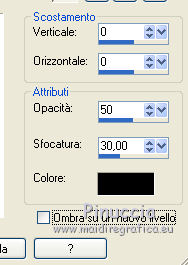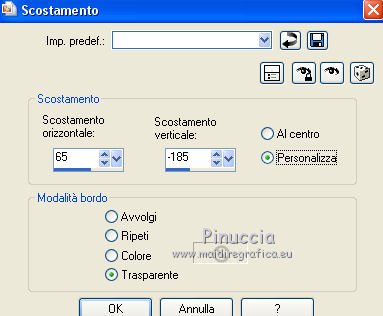|
BIRDING
 Grazie Azalee per avermi invitato a tradurre i suoi tutorial.
Grazie Azalee per avermi invitato a tradurre i suoi tutorial.

qui puoi trovare qualche risposta ai tuoi dubbi.
Se l'argomento che ti interessa non è presente, ti prego di segnalarmelo.
Per tradurre questo tutorial ho usato Corel X, ma può essere eseguito anche con le altre versioni di PSP.
Dalla versione X4, il comando Immagine>Rifletti è stato sostituito con Immagine>Capovolgi in orizzontale,
e il comando Immagine>Capovolgi con Immagine>Capovolgi in verticale.
Nelle versioni X5 e X6, le funzioni sono state migliorate rendendo disponibile il menu Oggetti.
Vedi la scheda sull'argomento qui
Occorrente:
Materiale qui
Tutto il materiale è di Azalee.
Unlimited Bkg Designer sf10I Cruncher
VanDerLee/ Unplugged-X
Filtri:
consulta, se necessario, la mia sezione filtri qui
Filters Unlimited 2.0 qui
&<Bkg Designer sf10I> - Cruncher (da importare in Unlimited) qui
L&K's - L&K's Jouri qui
AP 01 [Innovations] - Lines SilverLining qui
Simple - 4Way average, Center Tile qui
Alien Skin Eye Candy 5 Impact - Backlight qui
It@lian Editors Effect - Effetto Fantasma qui
VM Stylize - Zoom blur qui
Mura's Meister - Perspective Tiling qui
I filtri Simple, Italian Editors e VM Stylize si possono usare da soli o importati in Filters Unlimited
(come fare vedi qui)
Se un filtro fornito appare con questa icona  deve necessariamente essere importato in Filters Unlimited. deve necessariamente essere importato in Filters Unlimited.

Metti il preset  nella cartella del filtro Alien Skin Eye Candy 5 Impact>Settings>Backlight. nella cartella del filtro Alien Skin Eye Candy 5 Impact>Settings>Backlight.
Cliccando sul file una o due volte (a seconda delle tue impostazioni),
automaticamente il preset si installerà nella cartella corretta.
perchè uno o due clic vedi qui
Metti le selezioni nella cartella Selezioni.
1. Imposta il colore di primo piano con #c3cbca,
e il colore di sfondo con #4f6361.
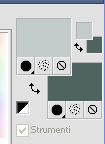
Passa il colore di primo piano a Gradiente di primo piano/sfondo, stile Lineare.
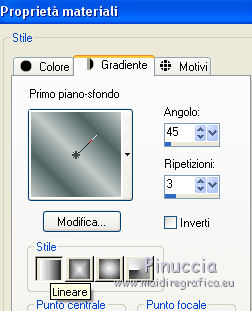
Apri una nuova immagine trasparente 800 x 525 pixels,
e riempila  con il gradiente. con il gradiente.
2. Regola>Sfocatura>Sfocatura gaussiana - raggio 35.

Regola>Messa a fuoco>Metti a fuoco.
3. Effetti>Plugins>L&K's - L&K's Jouri.
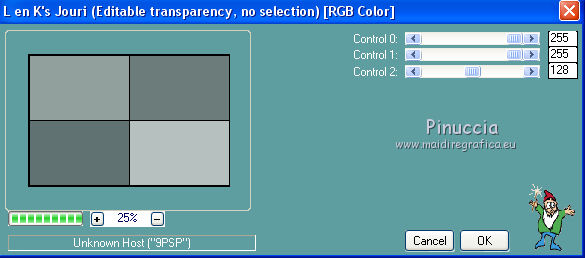
4. Livelli>Nuovo livello raster.
Selezione>Carica/Salva selezione>Carica selezione da disco.
Cerca e carica la selezione Azalee-sel-39.
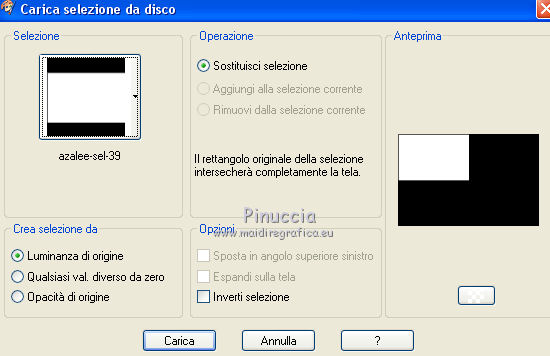
5. Imposta il colore di primo piano con #ebe8e7,

e riempi  la selezione con questo colore. la selezione con questo colore.
6. Effetti>Effetti di trama>Veneziana, colore #332b29.
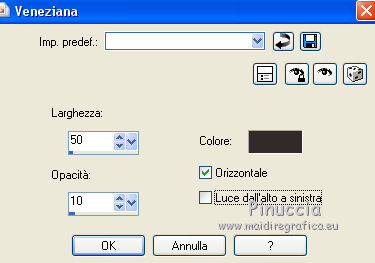
Selezione>Deseleziona.
7. Livelli>Duplica.
Immagine>Rifletti.
Immagine>Capovolgi.
Livelli>Unisci>Unisci giù.
8. Effetti>Effetti geometrici>Inclina.

9. Effetti>Plugins>Simple - 4Way Average.
10. Selezione>Carica/Salva selezione>Carica selezione da disco.
Cerca e carica la selezione Azalee-sel-40.

11. Imposta il colore di primo piano con #332b29,
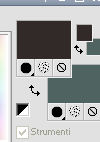
e riempi  la selezione con questo colore. la selezione con questo colore.
12. Effetti>Plugins>AP 01 [Innovations] - Lines SilverLining.
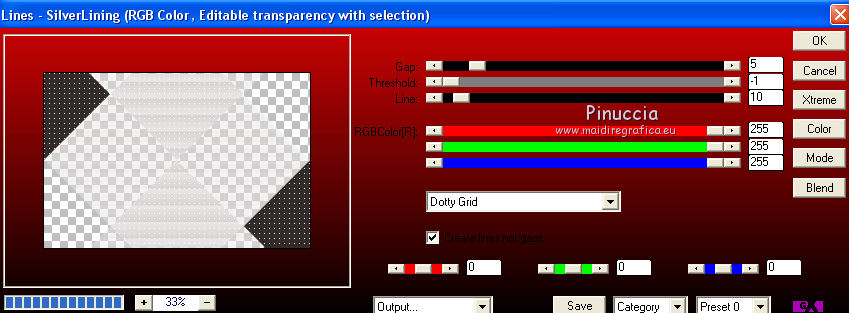
Selezione>Innalza selezione a livello.
Selezione>Deseleziona.
13. Effetti>Effetti 3D>Sfalsa ombra, colore nero.

14. Livelli>Duplica.
Immagine>Rifletti.
Livelli>Unisci>Unisci giù.
15. Livelli>Duplica.
Effetti>Plugins>it@lian Editors Effets - Effetto Fantasma.
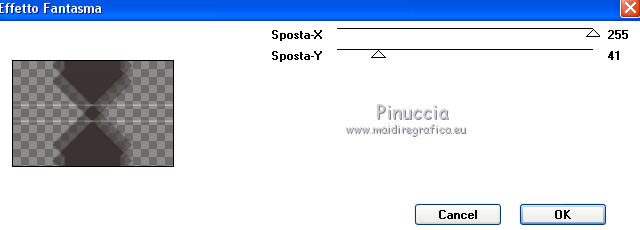
16. Effetti>Plugins>Simple - Center Tile.
Cambia la modalità di miscelatura di questo livello in luminanza,
e abbassa l'opacità al 65%.
17. Livelli>Nuovo livello raster.
Selezione>Carica/Salva selezione>Carica selezione da disco.
Cerca e carica la selezione Azalee-sel-41.
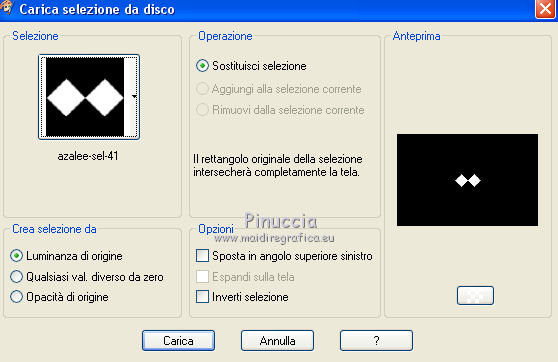
Riempi  con il colore di sfondo #4f6361. con il colore di sfondo #4f6361.
18. Effetti>Plugins>AP 01 [Innovations] - Lines SilverLining.
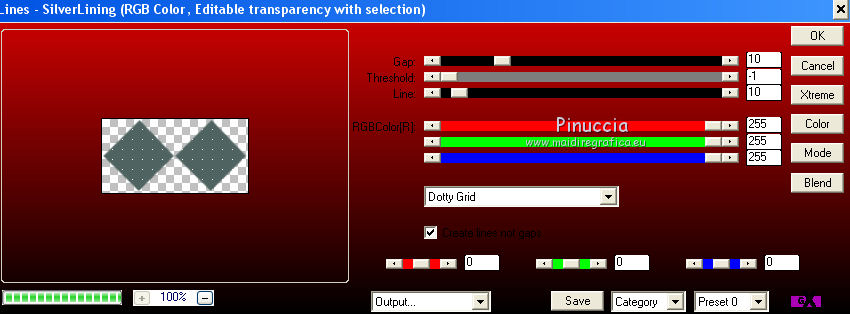
Selezione>Deseleziona.
Effetti>Effetti di bordo>Aumenta.
19. Effetti>Plugins>Alien Skin Eye Candy 5 Impact - Backlight
seleziona il preset azalee-backlight 1 e ok.
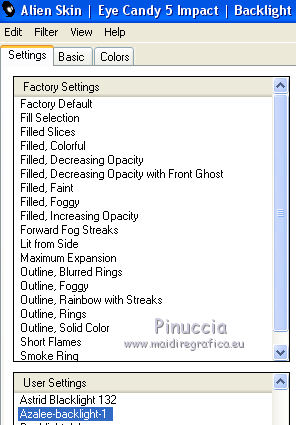
In caso di problemi puoi copiare i settaggi che vedi nella schermata.
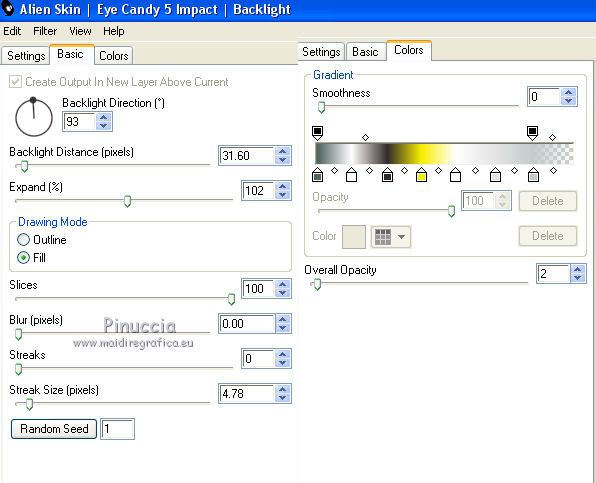
Se stai usando altri colori
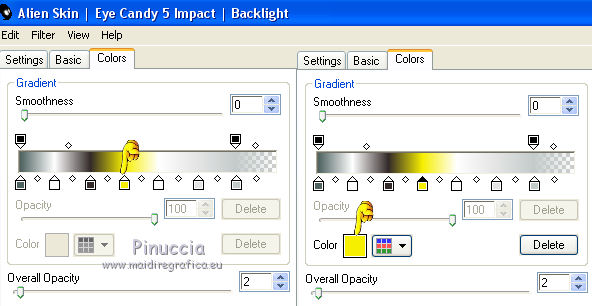
20. Regola>Messa a fuoco>Metti a fuoco.
Livelli>Duplica.
21. Effetti>Effetti di immagine>Scostamento.

22. Livelli>Duplica.
Effetti>Effetti di immagine>Scostamento.

23. Livelli>Unisci>Unisci giù - 2 volte.
24. Effetti>Plugins>Mura's Meister - Copies.
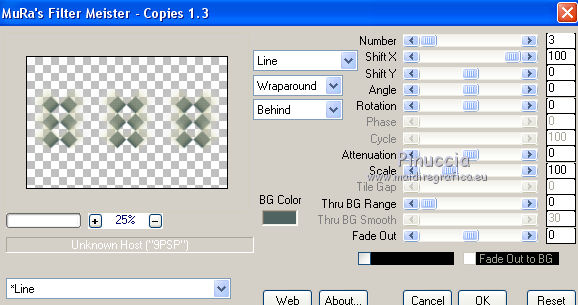
25. Livelli>Duplica.
Effetti>Plugins>Filters Unlimited 2.0 - Tile & Mirror - Distorsion Mirror (Horizontal)
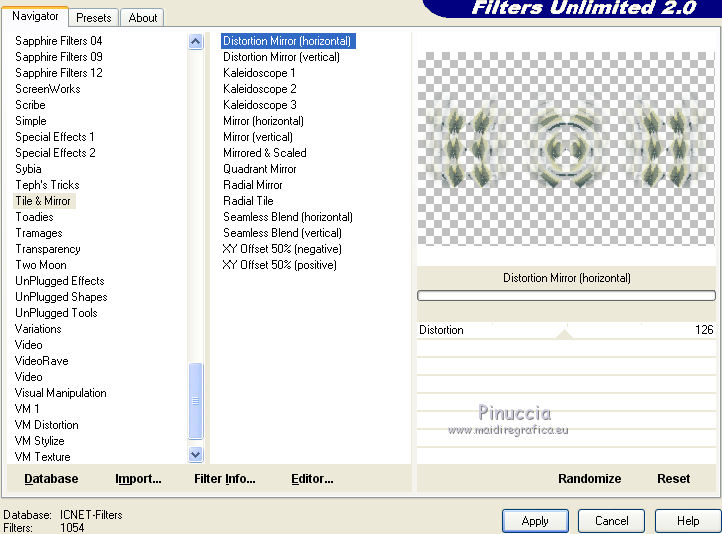
26. Effetti>Plugins>Filters Unlimited 2.0 - VM Stylize - Zoom blur.
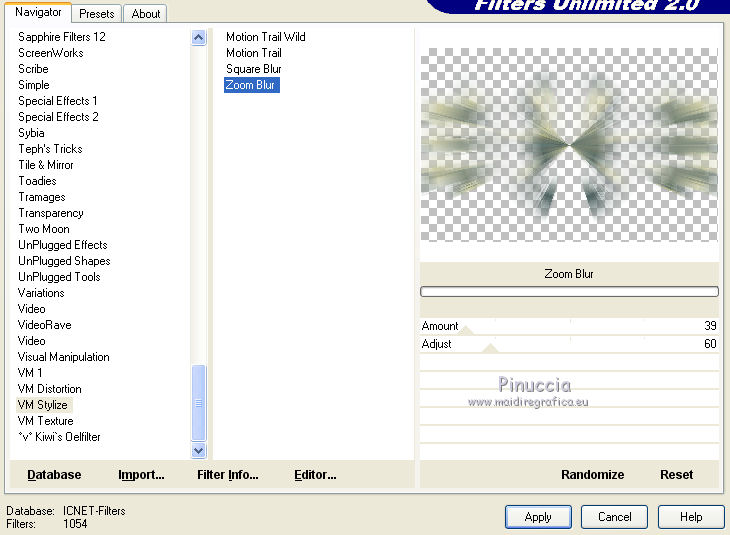
27. Livelli>Disponi>Sposta giù.
28. Attiva il livello superiore.
Livelli>Unisci>Unisci giù.
29. Livelli>Nuovo livello raster.
47-Selezione>Carica/Salva selezione>Carica selezione da disco.
Cerca e carica la selezione Azalee-sel-42.
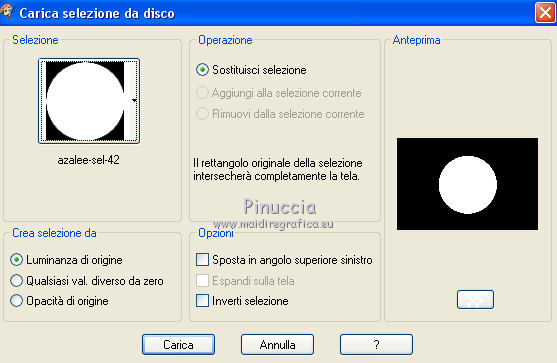
30. Imposta il colore di primo piano con #ebe8e7,

e riempi  la selezione con questo colore. la selezione con questo colore.
Selezione>Modifica>Contrai - 40 pixels.
Premi sulla tastiera il tasto CANC 
Selezione>Deseleziona.
31. Effetti>Plugins>AP 01 [Innovations] - Lines SilverLining.
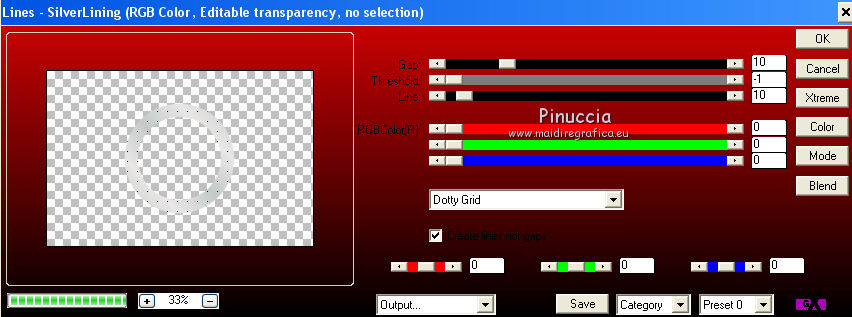
32. Effetti>Plugins>VanDerLee - Unplugged-X - Vertical Tile.
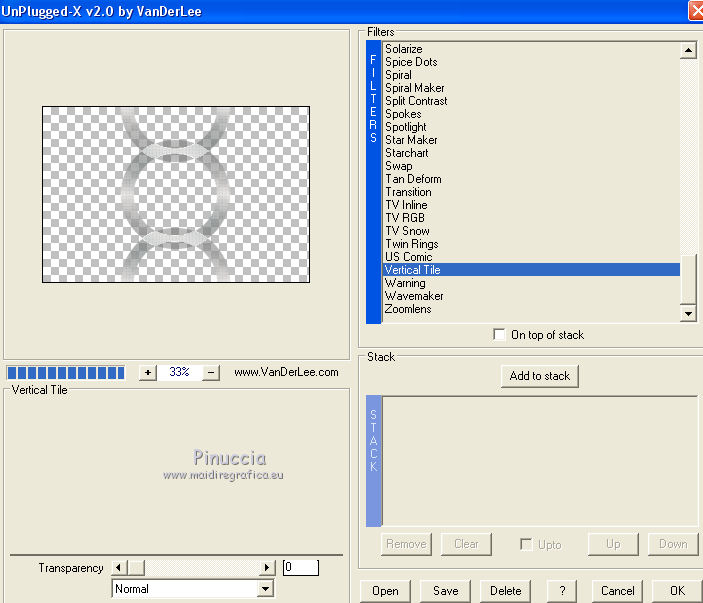
33. Effetti>Effetti 3D>Sfalsa ombra, colore nero.

34. Livelli>Duplica.
Immagine>Ridimensiona, al 50%, tuttii livelli non selezionato.
35. Effetti>Effetti di distorsione>Vento - da sinistra, intensità 100.

36. Livelli>Duplica.
Immagine>Rifletti.
Livelli>Unisci>Unisci giù.
Effetti>Effetti di bordo>Aumenta.
37. Apri il tube Deco-55-azalee e vai a Modifica>Copia.
Torna al tuo lavoro e vai a Modifica>Incolla come nuovo livello.
38. Effetti>Effetti di immagine>Scostamento.

39. Effetti>Plugins>Mura's Meister - Perspective Tiling, con i settaggi standard.

40. Premi il tasto K per attivare lo strumento Puntatore 
se stai usando PSP 9 il tasto D (valido per tutte le versioni) per attivare lo strumento Deformazione 
in modalità Scala, spingi il nodo superiore centrale verso il basso fino a 450 pixels.
(se non visualizzi i Righelli, vai a Visualizza>Righelli)
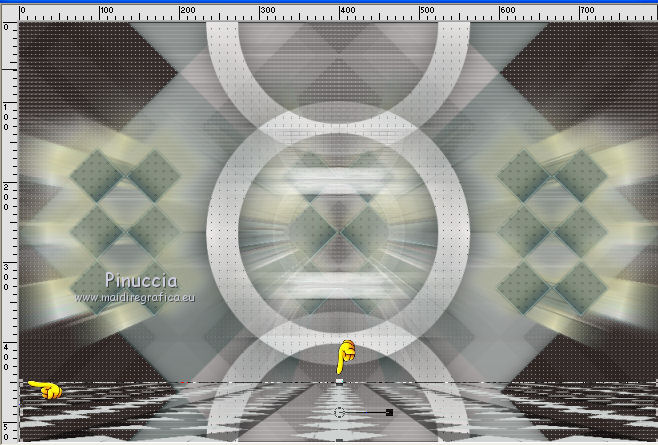
41. Di nuovo Effetti>Plugins>Mura's Meister - Perspective Tiling, con i settaggi standard.
Di nuovo attiva lo strumento Puntatore 
e spingi il nodo superiore centrale fino a 450 pixels.
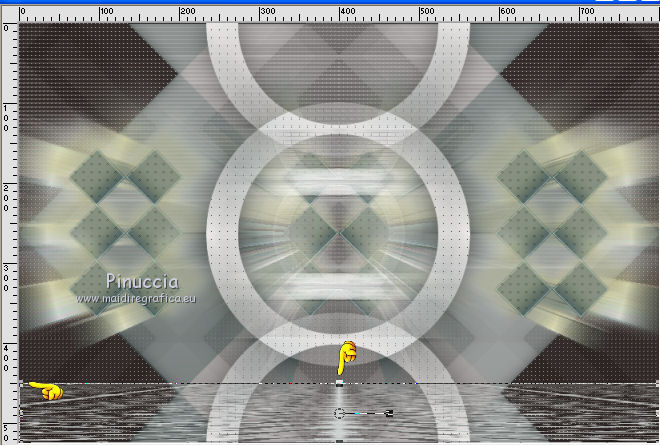
42. Effetti>Effetti 3D>Sfalsa ombra, colore nero.

43. Livelli>Unisci>Unisci tutto.
Modifica>Copia.
Modifica>Incolla come nuova immagine e minimizzala (ti servirà più tardi).
44. Immagine>Aggiungi bordatura, 2 pixels, simmetriche, colore #4f6361.
Immagine>Aggiungi bordatura, 15 pixels, simmetriche, colore #c3cbca.
Immagine>Aggiungi bordatura, 1 pixel, simmetriche, colore #4f6361.
Immagine>Aggiungi bordatura, 2 pixels, simmetriche, colore #c3cbca.
Immagine>Aggiungi bordatura, 1 pixel, simmetriche, colore #4f6361.
Immagine>Aggiungi bordatura, 2 pixels, simmetriche, colore #c3cbca.
Immagine>Aggiungi bordatura, 1 pixel, simmetriche, colore #4f6361.
Immagine>Aggiungi bordatura, 2 pixels, simmetriche, colore #c3cbca.
Immagine>Aggiungi bordatura, 1 pixel, simmetriche, colore #4f6361.
Immagine>Aggiungi bordatura, 15 pixels, simmetriche, colore #c3cbca.
Immagine>Aggiungi bordatura, 1 pixel, simmetriche, colore #4f6361.
45. Selezione>Seleziona tutto.
Selezione>Modifica>Contrai - 41 pixels.
46. Effetti>Effetti 3D>Sfalsa ombra, colore nero.

Ripeti l'Effetto Sfalsa ombra, cambiando verticale e orizzontale con -5.
47. Apri il tube cadre-36-azalee, e vai a Modifica>Copia.
Torna al tuo lavoro e vai a Modifica>Incolla come nuovo livello.
Non spostarlo. E' al suo posto.
Regola>Messa a fuoco>Metti a fuoco.
48. Apri il tube deco-56-azalee, e vai a Modifica>Copia.
Torna al tuo lavoro e vai a Modifica>Incolla come nuovo livello.
49. Effetti>Effetti di immagine>Scostamento.
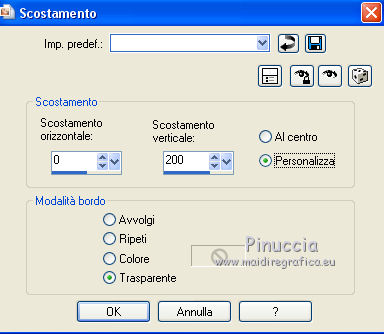
Regola>Messa a fuoco>Metti a fuoco.
50. Immagine>Aggiungi bordatura, 25 pixels, simmetriche, con il colore bianco.
Attiva lo strumento Bacchetta magica  , sfumatura e tolleranza 0, , sfumatura e tolleranza 0,
e clicca nel bordo bianco per selezionarlo.
51. Attiva l'immagine minimizzata al punto 43, e vai a Modifica>Copia.
Torna al tuo lavoro e vai a Modifica>Incolla nella selezione.
52. Regola>Sfocatura>Sfocatura gaussiana - raggio 25.

53. Effetti>Plugins>Filters Unlimited 2.0 - &< Bkg Designer sf10I - Cruncher.
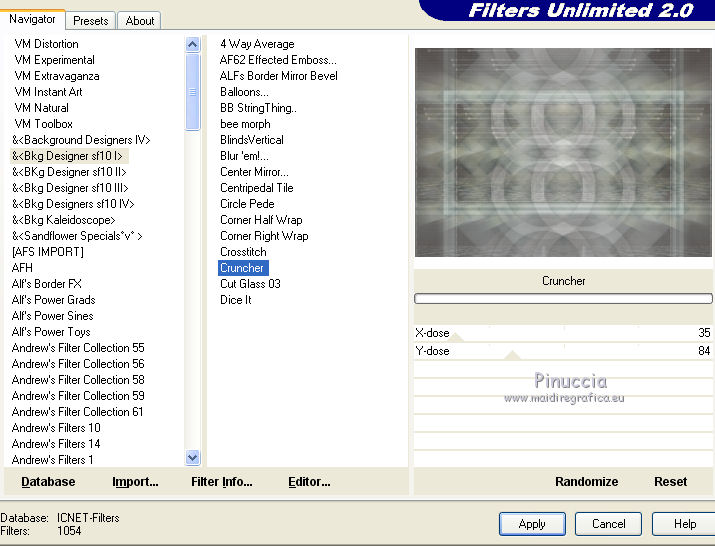
54. Selezione>Inverti.
Effetti>Effetti 3D>Sfalsa ombra, colore nero.

Ripeti l'Effetto Sfalsa ombra, cambiando verticale e orizzontale con -5.
Selezione>Deseleziona.
55. Attiva nuovamente il tube femme-62-azalee, e vai a Modifica>Copia.
torna al tuo lavoro e vai a Modifica>Incolla come nuovo livello.
Immagine>Ridimensiona, all'80%, tutti i livelli non selezionato.
Sposta  il tube in basso a sinistra, il tube in basso a sinistra,
(vedi il mio esempio finale).
Regola>Messa a fuoco>Metti a fuoco.
56. Effetti>Effetti 3D>Sfalsa ombra, colore nero.
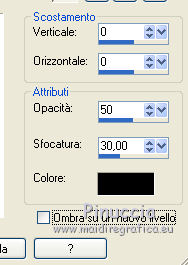
Regola>Messa a fuoco>Metti a fuoco.
57. Apri il tube oiseau-17-azalee, e vai a Modifica>Copia.
torna al tuo lavoro e vai a Modifica>Incolla come nuovo livello.
Immagine>Ridimensiona, al 75%, tutti i livelli non selezionato.
58. Effetti>Effetti di immagine>Scostamento.
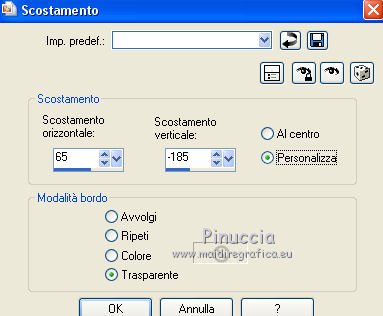
59. Effetti>Effetti 3D>Sfalsa ombra, con i settaggi precedenti.
Regola>Messa a fuoco>Metti a fuoco.
60. Firma il tuo lavoro su un nuovo livello.
Immagine>Aggiungi bordatura, 1 pixel, simmetriche, con il colore nero.
61. Apri il tube Bird-texte-2-azalee, , e vai a Modifica>Copia.
Torna al tuo lavoro e vai a Modifica>Incolla come nuovo livello.
Lascialo  al centro dell'immagine. al centro dell'immagine.
62. Ridimensiona, se vuoi.
Regola>Messa a fuoco>Metti a fuoco.
Salva in formato jpg.

Puoi scrivermi per qualsiasi motivo - problemi, dubbi, un link non funzionante -
o anche soltanto per un saluto.
20 Maggio 2014
|




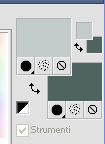
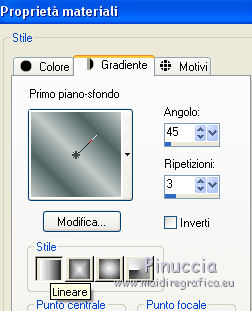
 con il gradiente.
con il gradiente.
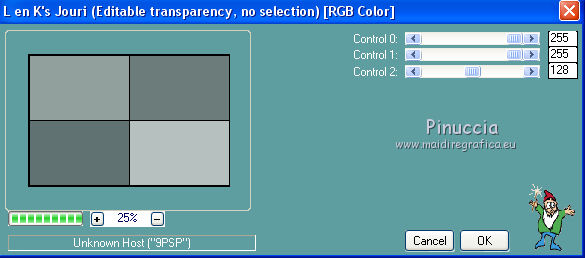
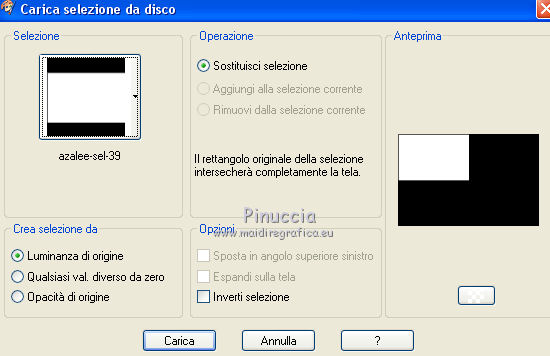

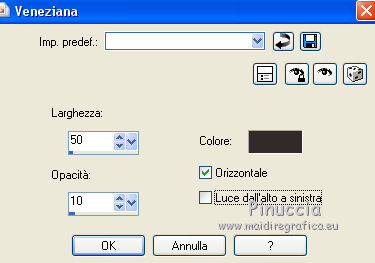


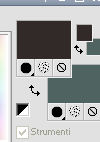
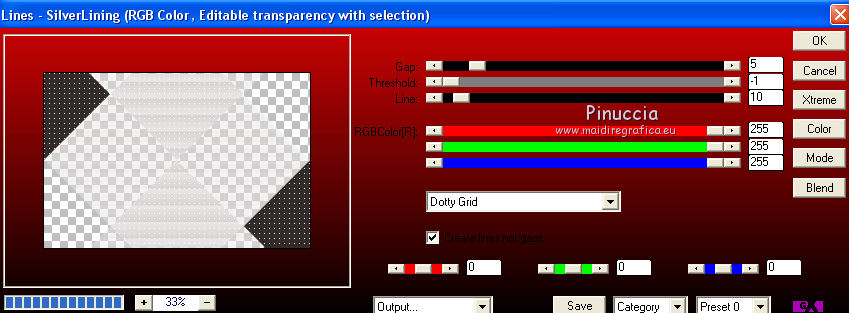

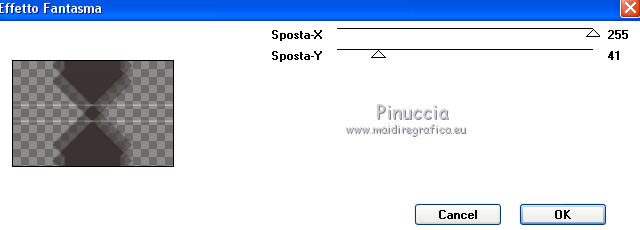
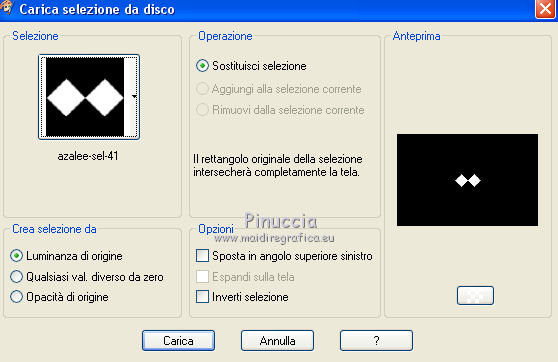
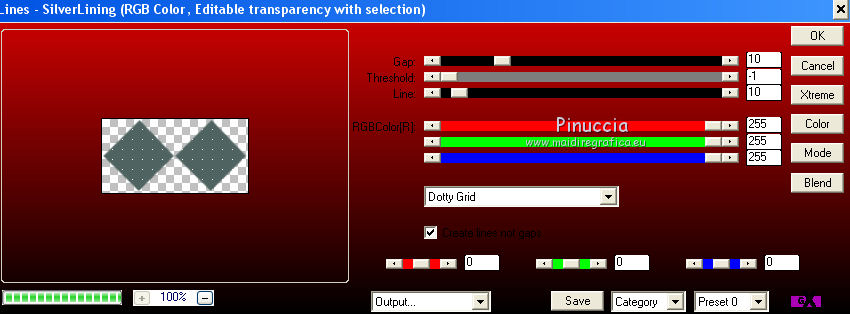
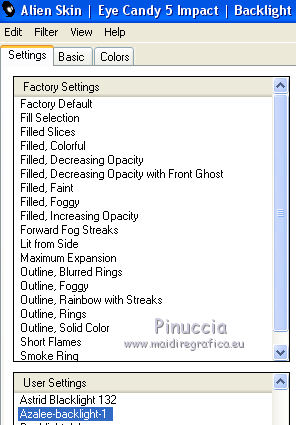
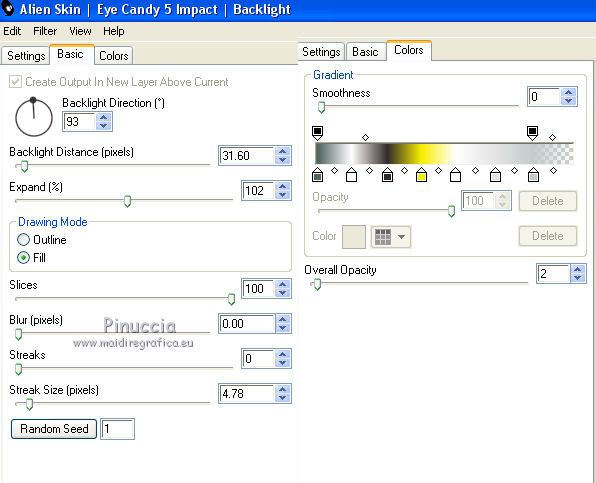
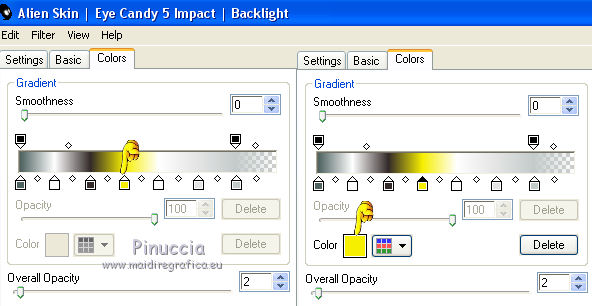


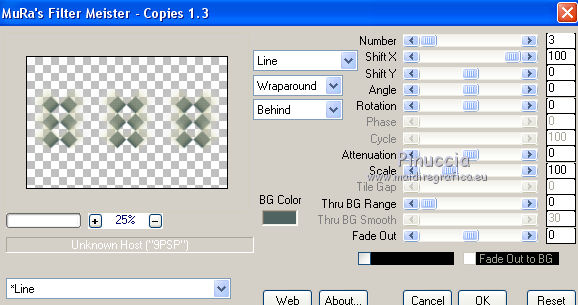
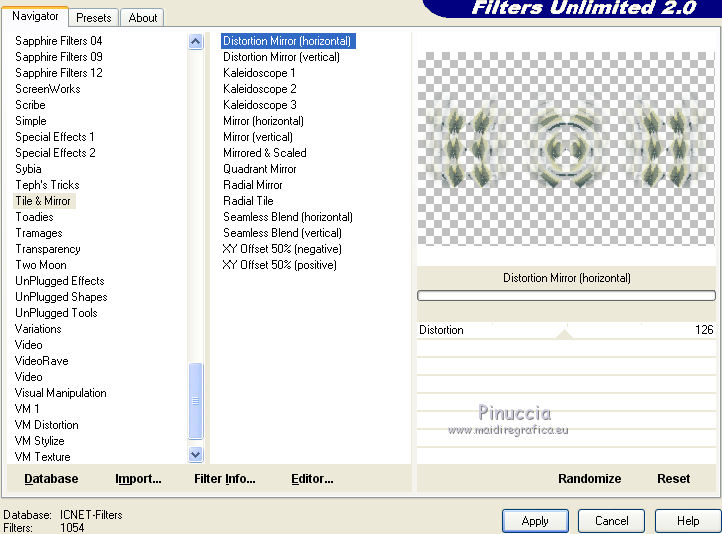
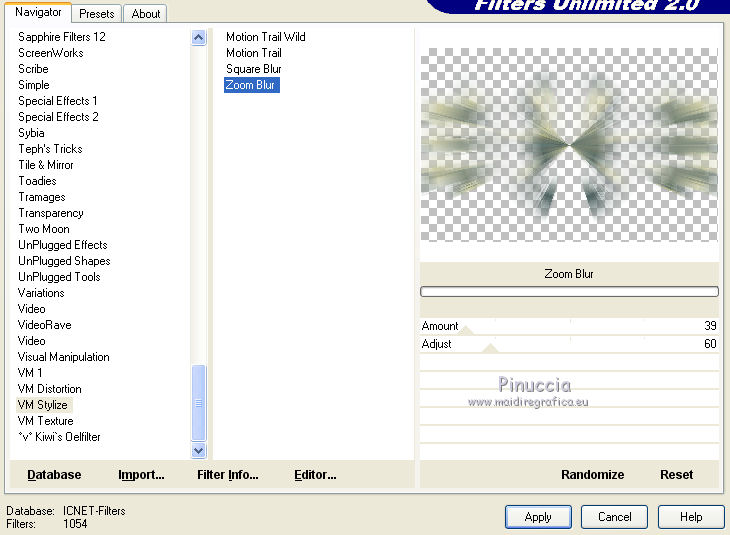
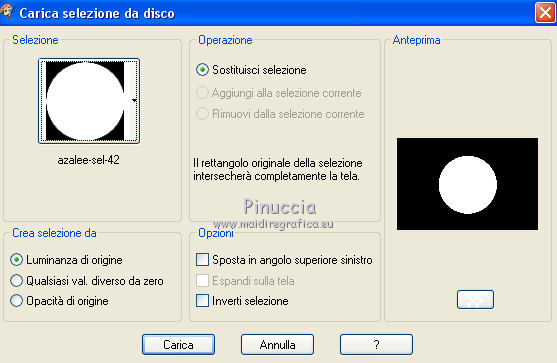

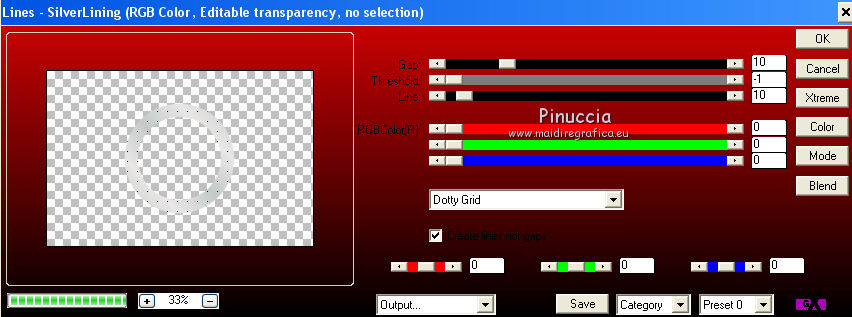
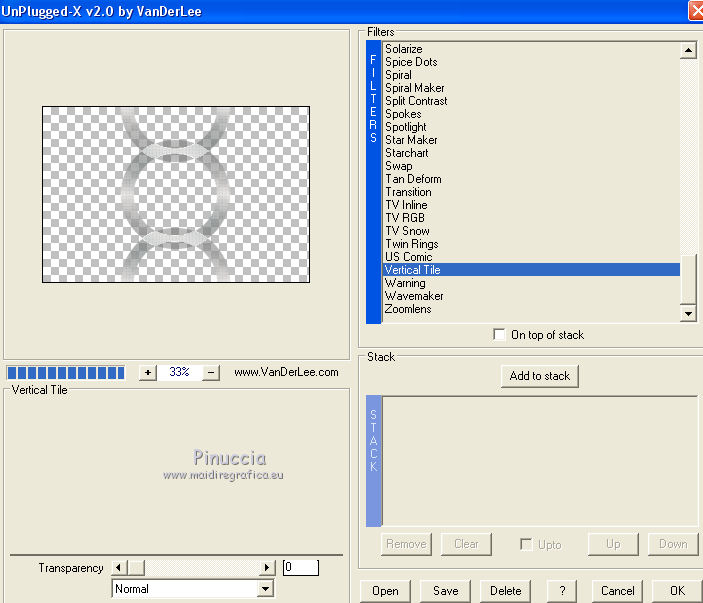






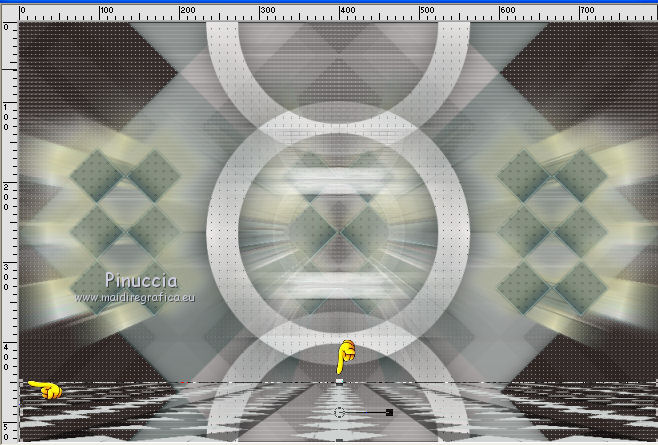
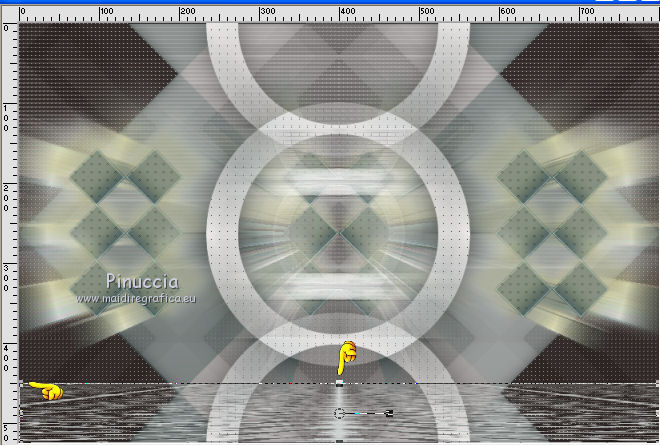


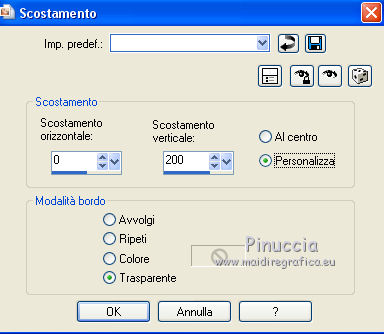
 , sfumatura e tolleranza 0,
, sfumatura e tolleranza 0,
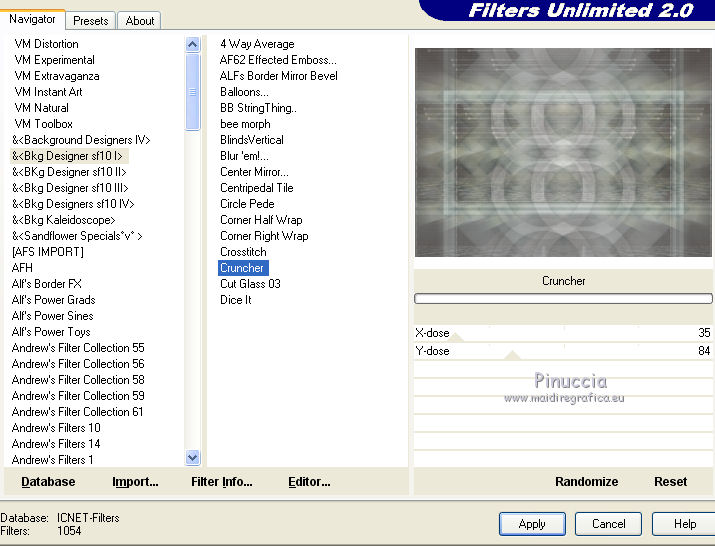
 il tube in basso a sinistra,
il tube in basso a sinistra,